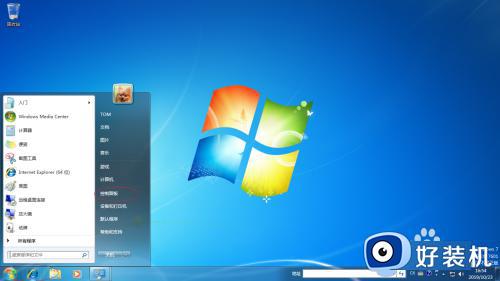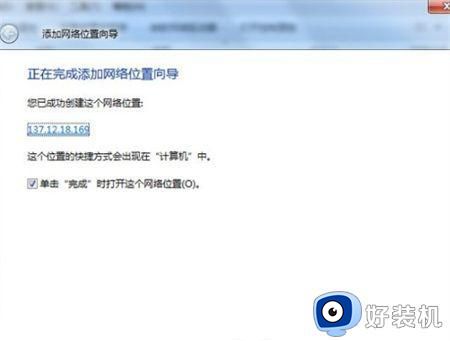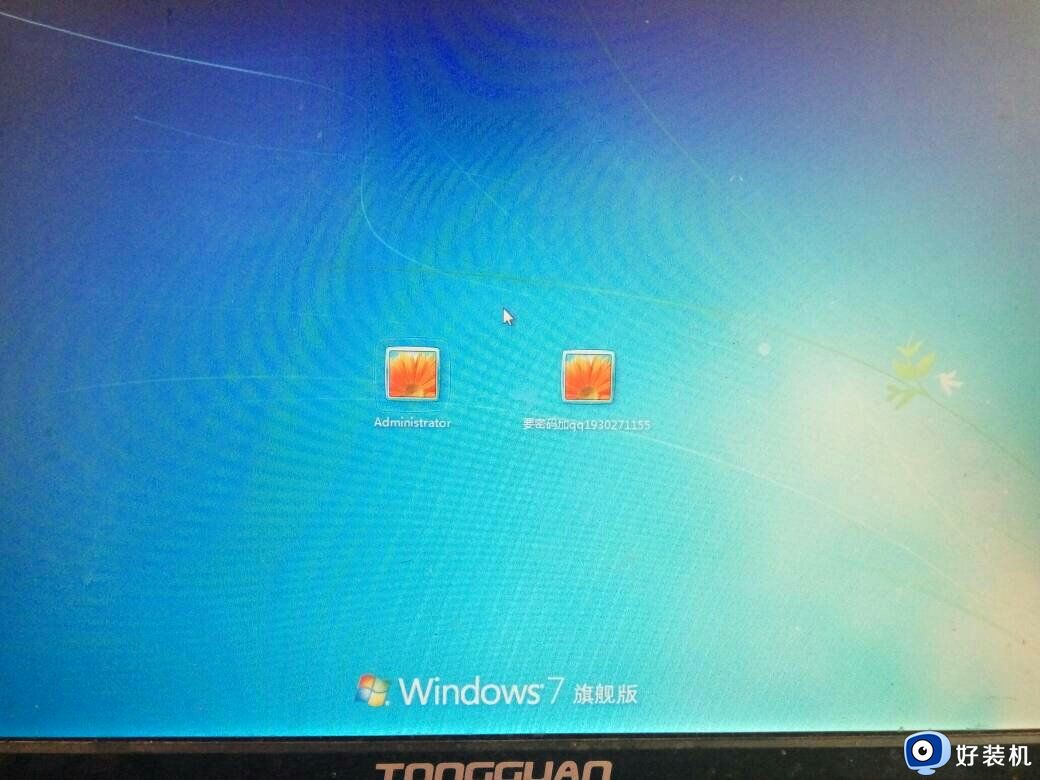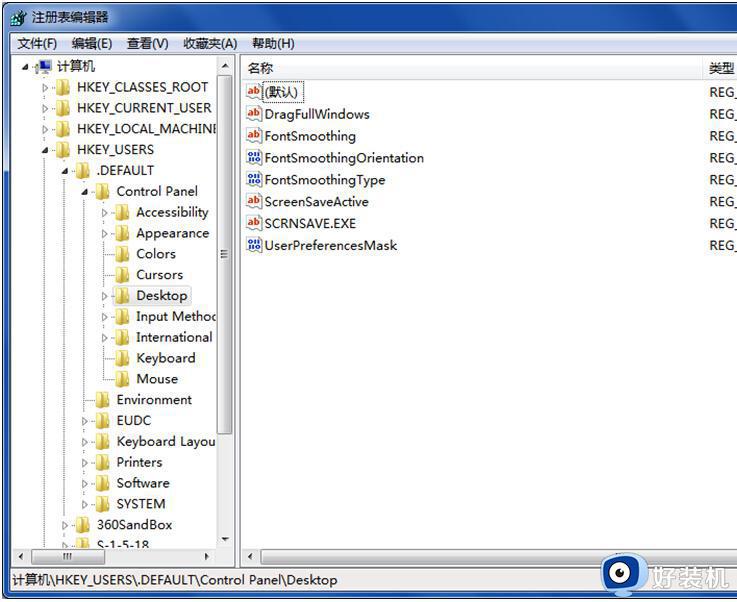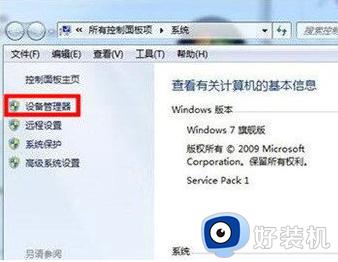win7电脑账户被锁定了怎么办 win7电脑账号锁定后如何解锁
时间:2024-06-10 13:36:00作者:xinxin
由于win7系统自带有个人账户的缘故,所以在启动电脑时总是会自动登录默认账户,以便用户能够实现相关管理员权限设置,不过有用户在启动win7电脑时,却莫名遇到了账号锁定无法登录的问题,对此win7电脑账户被锁定了怎么办呢?今天就给大家讲解win7电脑账号锁定后如何解锁全部内容。
推荐下载:win7旗舰版永久激活
具体方法:
1.重新启动你的电脑。
2.在重启中直接按F8进入“高级选项”界面,选择“安全”模式,进入系统。
3.点击“我的电脑”图标,直接选择管理,按序打开:计算机管理-系统工具-本地用户和组-用户。
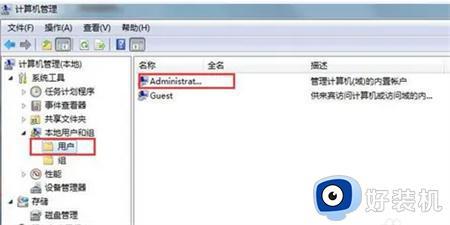
4.双击打开administrator,直接取消勾选,点击确定,重启计算机。
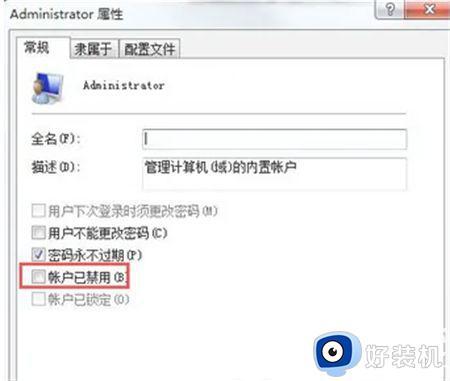
上述就来告诉大家的win7电脑账号锁定后如何解锁全部内容了,还有不清楚的用户就可以参考一下小编的步骤进行操作,希望本文能够对大家有所帮助。